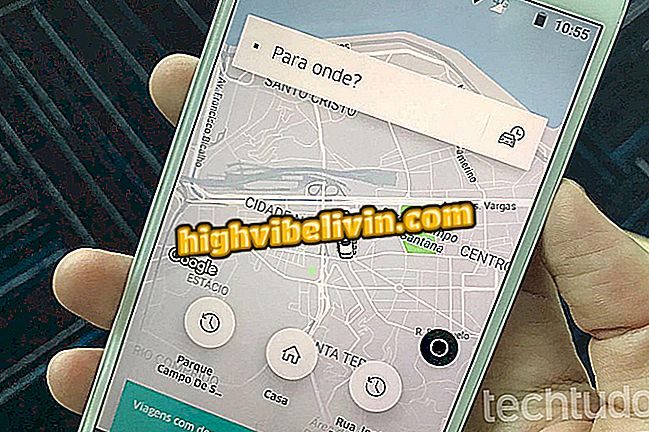วิธีจัดรูปแบบ Mac ของคุณ
ผู้ใช้ Apple สามารถฟอร์แมต Mac และติดตั้ง macOS ใหม่โดยไม่ต้องใช้สื่อทางกายภาพเช่น CD หรือ Thumb Drive หาก MacBook, iMac, Mac Mini หรือ Mac Pro ของคุณเชื่อมต่อกับเครือข่าย Wi-Fi เพียงเรียกใช้คำสั่งที่ถูกต้องบนหน้าจอการกู้คืนเพื่อรับสำเนาใหม่ของซอฟต์แวร์ผ่านอินเทอร์เน็ต นี่เป็นวิธีที่ง่ายที่สุดในการลบข้อมูลออกจากเครื่องก่อนการขายทันทีหลังจากลบข้อมูลส่วนบุคคลของคุณ นี่คือวิธีการรีเซ็ต Mac ของคุณและติดตั้งระบบปฏิบัติการใหม่
ใหม่ MacBook Air และ Mac Mini มาถึงประเทศบราซิลราคาสูงถึง 36, 000 R $

ต่อไปนี้เป็นวิธีเข้าถึงการกู้คืน Mac เพื่อจัดรูปแบบและติดตั้งระบบใหม่ผ่านอินเทอร์เน็ต
ต้องการซื้อโทรศัพท์มือถือทีวีและผลิตภัณฑ์ลดราคาอื่น ๆ หรือไม่ รู้ว่าการเปรียบเทียบ
ขั้นตอนที่ 1 หากคุณสำรองข้อมูลไว้แล้วหรือลบข้อมูลรับรองของคุณคุณสามารถฟอร์แมต Mac โดยไม่ต้องกลัว ในการทำเช่นนั้นให้ปิดคอมพิวเตอร์แล้วกดปุ่มเปิด / ปิดเพื่อเริ่มอีกครั้ง ในระหว่างนี้ให้กดแป้น Command + R ค้างไว้จนกระทั่งสิ้นสุดกระบวนการบู๊ต

ใช้ทางลัด Command + R เพื่อเข้าถึงการกู้คืน Mac
ขั้นตอนที่ 2 หากทุกอย่างเป็นไปด้วยดีคุณจะข้าม macOS และเข้าถึงเมนูการกู้คืนคอมพิวเตอร์ เลือกตัวเลือก "Disk Utility" แล้วคลิก "Continue"

เข้าถึง Mac Disk Utility
ขั้นตอนที่ 3 เลือกด้านซ้ายของดิสก์จัดเก็บข้อมูลภายใน Mac ของคุณจากนั้นคลิกตัวเลือก "ลบ" ในเมนูด้านบน

ลบข้อมูลออกจากที่เก็บข้อมูล
ขั้นตอนที่ 4 ตรวจสอบให้แน่ใจว่าเลือกรูปแบบ APFS ไว้แล้วคลิก "ลบ"

ยืนยันการจัดรูปแบบของ HD
ขั้นตอนที่ 5 ถัดไปปิดหน้าต่าง Disk Utility และเลือกตัวเลือก "ติดตั้ง macOS ใหม่"

ติดตั้ง macOS อีกครั้งบนคอมพิวเตอร์ของคุณ
ขั้นตอน 6. Mac จะรับซอฟต์แวร์รุ่นล่าสุดสำหรับคอมพิวเตอร์ของคุณ คลิก "ดำเนินการต่อ"

ติดตั้ง macOS เวอร์ชันล่าสุด
ขั้นตอนที่ 7 หากคุณยังไม่ได้เชื่อมต่อให้คลิกปุ่ม Wi-Fi เพื่อเปิดรายการเครือข่ายไร้สายที่มีอยู่และเชื่อมต่อกับอินเทอร์เน็ต หากไม่มีการเชื่อมต่อที่ใช้งานอยู่ Mac จะไม่สามารถดาวน์โหลดและติดตั้งระบบได้

เชื่อมต่ออินเทอร์เน็ตเพื่อรับซอฟต์แวร์ออนไลน์
ขั้นตอนที่ 8. ยอมรับข้อกำหนดการใช้งานเพื่อดำเนินการต่อ

ยอมรับข้อกำหนดการใช้งานของ Apple
ขั้นตอนที่ 9 สุดท้ายเลือกดิสก์จัดเก็บข้อมูลของคุณแล้วคลิก "ติดตั้ง" เพื่อเริ่มกระบวนการดาวน์โหลดและติดตั้ง macOS ขั้นตอนนี้เป็นไปโดยอัตโนมัติอย่างสมบูรณ์และใช้เวลาหลายนาทีจึงจะเสร็จสมบูรณ์ขึ้นอยู่กับความเร็วของการเชื่อมต่อและประสิทธิภาพของคอมพิวเตอร์นั่นคือยิ่งอินเทอร์เน็ตเร็วขึ้นและมีประสิทธิภาพยิ่งขึ้นกับเครื่อง Mac ของคุณ

ติดตั้ง macOS บนฮาร์ดไดรฟ์ของคอมพิวเตอร์
มันคุ้มค่าที่จะเปลี่ยน Windows สำหรับ macOS หรือไม่? แสดงความคิดเห็นใน